Mặc định trên Word 2007 sẽ đều lưu lại các file đã mở trên Word thành danh sách riêng, với tên mục là Recent Documents khi chúng ta nhấn vào biểu tượng Office. Với mục này người dùng có thể mở nhanh file Word đã từng mở lúc trước, thay vì phải mở thư mục để tìm kiếm. Và danh sách này tự động được cập nhật và thay đổi tên file khi chúng ta mở file Word để làm việc. Tuy nhiên không phải ai cũng có nhu cầu muốn hiển thị các file Word đã từng mở, hoặc muốn rút ngắn lại số lượng file Word trong danh sách Recent Documents. Để tùy chỉnh lại mục Recent Documents trong Word 2007 chúng ta cần thay đổi thiết lập cài đặt của Word. Bài viết dưới đây sẽ hướng dẫn cách chỉnh, xóa danh sách các file đã mở trên Word 2007.
- Phục hồi file Word chưa save, lấy lại file Word, Excel, PowerPoint chưa kịp lưu
- Cách giữ định dạng Word khi chia sẻ tài liệu
- Cách lấy lại file Word bị ghi đè
- Cách tạo khung viền trang bìa trong Word
Hướng dẫn xóa danh sách file Word đã mở
Khi chúng ta nhấn vào biểu tượng Office sẽ hiển thị danh sách các file đã mở trong Word.
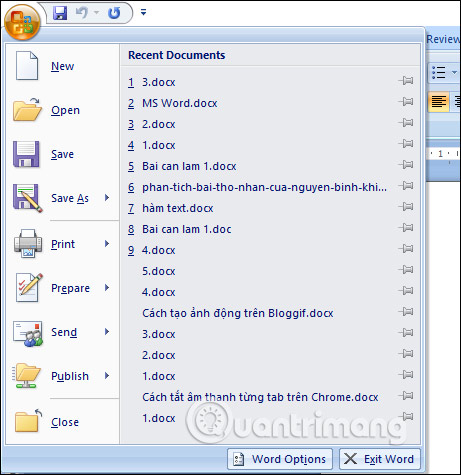
Bước 1:
Cũng trong menu của Office người dùng nhấn vào nút Word Options.
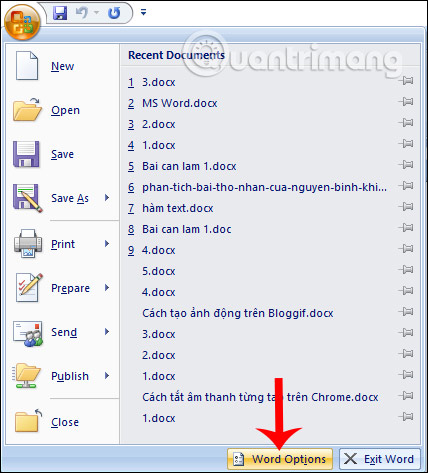
Bước 2:
Chuyển sang giao diện thiết lập cài đặt trên Word, chúng ta nhấn vào nhóm quản lý Advanced.
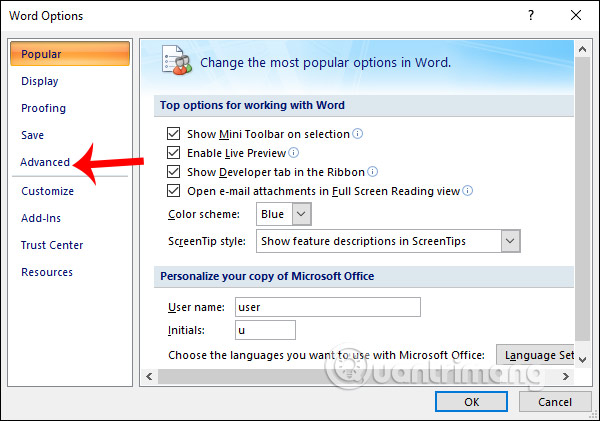
Sau đó đó nhìn sang bên phải tìm tới mục Display và sẽ thấy nội dung Show this number of Recent Documents được để mặc định là 17, hiện 17 file Word đã mở trong danh sách Recent Documents.
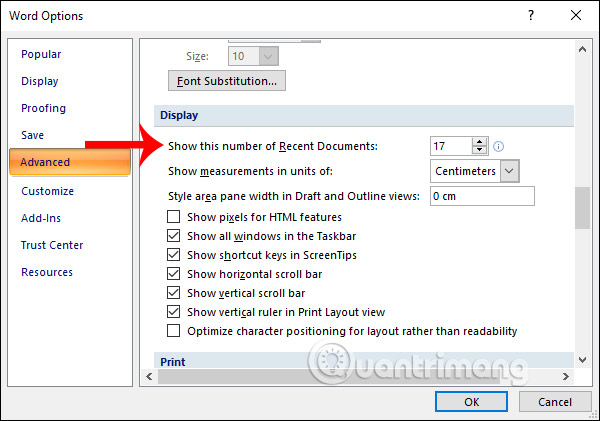
Bước 3:
Để xóa toàn bộ các file đã mở trong Word, không cho hiển thị bất cứ file nào người dùng nhập số 0 vào Show this number of Recent Documents. Nhấn OK để lưu lại thay đổi.
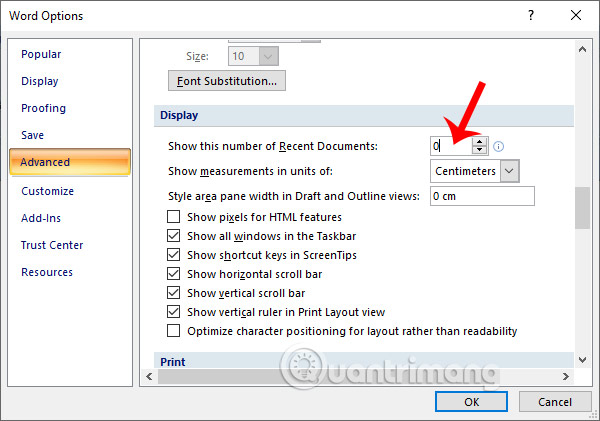
Ngay lập tức khi mở lại giao diện Recent Documents chúng ta sẽ không thấy có bất kỳ file Word nào hiển thị tại đây.
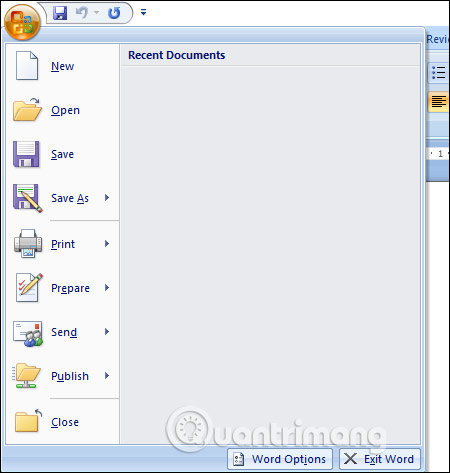
Bước 4:
Trong trường hợp người dùng vẫn muốn sử dụng danh sách các file đã mở trên Word này, nhưng muốn hạn chế số lượng file hiển thị thì bạn mở lại mục Advanced. Trong tùy chọn Show this number of Recent Documents nhập số lượng file muốn hiển thị trong danh sách, chẳng hạn 5 file và nhấn OK.
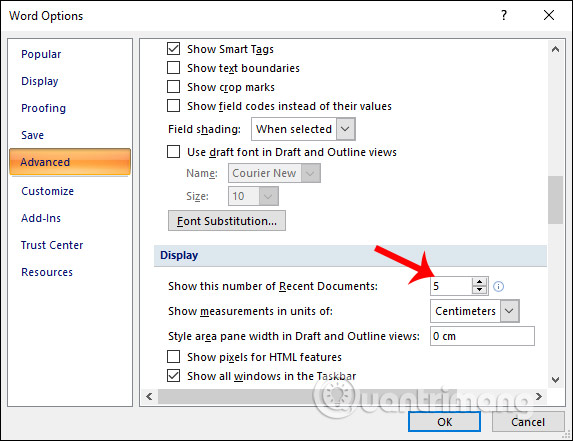
Sau đó chúng ta mở các file Word như bình thường. Kết quả danh sách Recent Documents chỉ hiển thị 5 file Word, cho dù trước đó bạn có mở nhiều file đi chăng nữa.
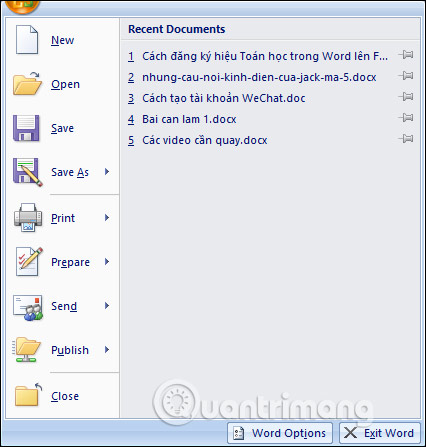
Như vậy chỉ với một vài thay đổi trong thiết lập trên Word mà giao diện danh sách các file đã mở trên Word được thu gọn lại. Chúng ta có thể chọn chế độ không hiện các file đã mở, hoặc chọn số lượng file muốn hiển thị.
Chúc các bạn thực hiện thành công!
 Công nghệ
Công nghệ  Windows
Windows  iPhone
iPhone  Android
Android  Làng CN
Làng CN  Khoa học
Khoa học  Ứng dụng
Ứng dụng  Học CNTT
Học CNTT  Game
Game  Download
Download  Tiện ích
Tiện ích 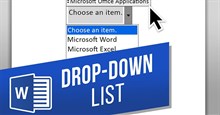



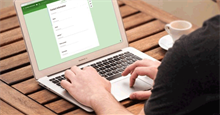

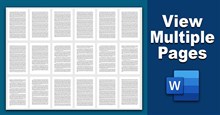




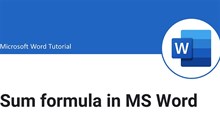
 Linux
Linux  Đồng hồ thông minh
Đồng hồ thông minh  Chụp ảnh - Quay phim
Chụp ảnh - Quay phim  macOS
macOS  Phần cứng
Phần cứng  Thủ thuật SEO
Thủ thuật SEO  Kiến thức cơ bản
Kiến thức cơ bản  Dịch vụ ngân hàng
Dịch vụ ngân hàng  Lập trình
Lập trình  Dịch vụ công trực tuyến
Dịch vụ công trực tuyến  Dịch vụ nhà mạng
Dịch vụ nhà mạng  Nhà thông minh
Nhà thông minh  Ứng dụng văn phòng
Ứng dụng văn phòng  Tải game
Tải game  Tiện ích hệ thống
Tiện ích hệ thống  Ảnh, đồ họa
Ảnh, đồ họa  Internet
Internet  Bảo mật, Antivirus
Bảo mật, Antivirus  Họp, học trực tuyến
Họp, học trực tuyến  Video, phim, nhạc
Video, phim, nhạc  Giao tiếp, liên lạc, hẹn hò
Giao tiếp, liên lạc, hẹn hò  Hỗ trợ học tập
Hỗ trợ học tập  Máy ảo
Máy ảo  Điện máy
Điện máy  Tivi
Tivi  Tủ lạnh
Tủ lạnh  Điều hòa
Điều hòa  Máy giặt
Máy giặt  Quạt các loại
Quạt các loại  Cuộc sống
Cuộc sống  Kỹ năng
Kỹ năng  Món ngon mỗi ngày
Món ngon mỗi ngày  Làm đẹp
Làm đẹp  Nuôi dạy con
Nuôi dạy con  Chăm sóc Nhà cửa
Chăm sóc Nhà cửa  Du lịch
Du lịch  Halloween
Halloween  Mẹo vặt
Mẹo vặt  Giáng sinh - Noel
Giáng sinh - Noel  Quà tặng
Quà tặng  Giải trí
Giải trí  Là gì?
Là gì?  Nhà đẹp
Nhà đẹp  TOP
TOP  Ô tô, Xe máy
Ô tô, Xe máy  Giấy phép lái xe
Giấy phép lái xe  Tấn công mạng
Tấn công mạng  Chuyện công nghệ
Chuyện công nghệ  Công nghệ mới
Công nghệ mới  Trí tuệ nhân tạo (AI)
Trí tuệ nhân tạo (AI)  Anh tài công nghệ
Anh tài công nghệ  Bình luận công nghệ
Bình luận công nghệ  Quiz công nghệ
Quiz công nghệ  Microsoft Word 2016
Microsoft Word 2016  Microsoft Word 2013
Microsoft Word 2013  Microsoft Word 2007
Microsoft Word 2007  Microsoft Excel 2019
Microsoft Excel 2019  Microsoft Excel 2016
Microsoft Excel 2016  Microsoft PowerPoint 2019
Microsoft PowerPoint 2019  Google Sheets - Trang tính
Google Sheets - Trang tính  Code mẫu
Code mẫu  Photoshop CS6
Photoshop CS6  Photoshop CS5
Photoshop CS5  Lập trình Scratch
Lập trình Scratch  Bootstrap
Bootstrap